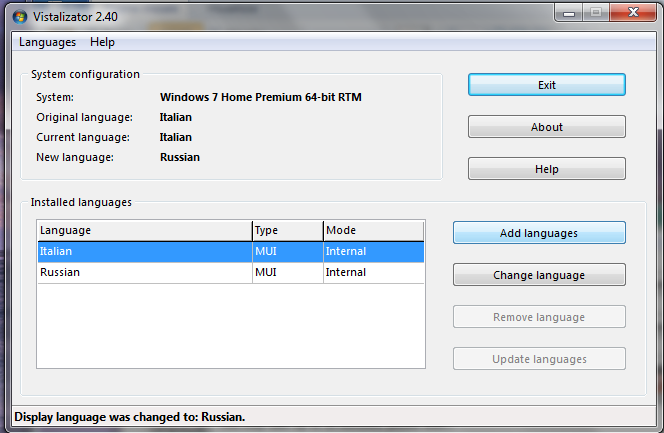- Русификация windows home premium
- Русификация windows 7 professional или Home
- Виды русификации Windows 7
- Установка языкового пакета MUI
- Как русифицировать windows 7 с помощью Vistalizator
- Русификация Windows 7 Home Premium 32 или 64 bit
- История
- Решение
- Русификация windows home premium
- Сначала обновляем нашу Windows 7 Home Premium до Windows 7 Ultimate:
- 4 thoughts on “Русифицируем Windows 7 Home Premium (Обновляем Windows 7 до Ultimate)”
Русификация windows home premium
Добрый день уважаемые читатели и гости блога, если обратиться к статистике операционных систем за май 2017, то вы увидите, что Windows 7, прочно укрепила свои позиции среди пользователей, и думаю такая тенденция еще долгое время сохранится. Материал по данной ОС, все так же актуален. Не так давно, мне на почту пришло несколько вопросов, как русифицировать windows 7, их владельцам достались ноутбуки, как я понял они из США, и я решил написать об этом статью, тем более я недавно, опять локализовывал Windows Server 2012 R2 и все освежил в памяти, ну что приступим.
Русификация windows 7 professional или Home
Русификация — это установка дополнительного языкового пакета в операционную систему Windows 7, с целью изменения языкового интерфейса в самой ОС и ее программах, по простому, сделать все русское.
Виды русификации Windows 7
Существуют два вида изменить язык вашей операционной системы:
- Установить дополнительный языковой пакет MUI, подходит для всех редакций, и даже для Максимальной (Ultimate) и Корпоративной (Enterprise)
- Для Максимальной (Ultimate) и Корпоративной (Enterprise) требуется установить пакет обновления через «Центр обновления Windows» или language pack, в виде lp файла
Установка языкового пакета MUI
Так как у большинства людей, чаще всего установлены, либо домашняя версия, либо профессиональная, то я начну именно со способа установки дополнительного пакета. Первое, что вам потребуется сделать, это определить разрядность вашей семерки, делается это для того, чтобы скачать нужную версию пакета. И так я буду русифицировать windows 7 professional.
Скачиваем нужную версию MUI, я выкладываю, только для SP1, так как думаю уже никто не использует семерку без первого сервис пака.
- MUI Windows 7 SP1 x86 — https://cloud.mail.ru/public/LLX2/3dhA23D3N
- MUI Windows 7 SP1 x64 — https://cloud.mail.ru/public/LHCU/BPPpKN3Mo
Почему я не даю ссылок на официальный сайт MIcrosoft, все просто если вы зайдете по официальному адресу (https://support.microsoft.com/en-us/help/14236/language-packs), то на против русского языка увидите надпись «Windows Update», отсылающую вас в «Центр обновления Windows», позволяющий в ряде случаев установить русский язык на windows 7.
Я использую 64 битную версию и загружаю пакет под нее.
Запускаем файл windows6.1-kb2483139-x64-ru-ru_0587eb296a2f04e0d3699650d39b53ee18b97a79.exe, если все хорошо, то вы увидите мастер установки, который займет минут 10-15, после чего потребуется перезагрузка.
А, что делать если ничего не происходит после запуска данного MUI, как русифицировать windows 7? Такое то же очень часто встречается, и проблема тут в том, что языковой пакет может не соответствовать вашей редакции. Например вы спокойно в логах просмотра событий, вы легко обнаружите сообщение:
В сообщении вам скажут, что ваш language pack поврежден и возможно это так, для примера вы можете его спокойно попробовать распаковать архиватором, если будут ошибки, то так оно и есть, вам придется его перекачать.
Если с вашим пакетом windows6.1-kb2483139-x64-ru-ru_0587eb296a2f04e0d3699650d39b53ee18b97a79.exe все хорошо, то делаем следующее. В момент его запуска, в той папке, где он лежит вы на пару мгновений можете обнаружить файл lp.cab. Данный файл это сокращенное название language pack.
У меня получилось вот так, lp — copy.cab
Продолжаем нашу русификацию windows 7, теперь имея файл lp.cab, вам необходимо открыть:
Именно lp.setup поможет локализовать вашу семерку.
В открывшемся окне, выберите пункт «install display langueges» (установить язык интерфейса)
Далее мастер русификации вас попросит выбрать ваш файл lp.cab, делается это через кнопку «Browse»
Нажимаем кнопку «next» и «install» после соглашения с лицензией. Если у вас выскочило предупреждение и кнопка «next» не активна, то читаем ниже.
Вам сообщат, что это пакет для версии Enterprise или Ultimate, не спешите расстраиваться, тут же говориться, что вы можете установить LIP пакет.
Не спешите расстраиваться, все это можно обмануть, делаем вот что. Открываем командную строку от имени администратора, описано тут и вводит вот такую команду:
DISM /Online /Add-Package /PackagePath:
bcdedit /set
bcdboot %WinDir% /l ru-RU
— это путь до вашего lp.cab файла
Когда напишете команду и запустите русификацию, вы можете встретить вот такую ошибку: Error 87, связана она с тем, что в названии папки есть пробелы, либо ее переименуйте, например, в lp или заключите в двойные кавычки
Еще на некоторых редакция виндоус, вы можете увидеть ошибку: An error occurred trying to open. Error: 0x80070003, Тут попробуйте в пути
не писать ссылку на файл lp.cab.
Все начинается локализация системы и вы увидите процент выполнения операции по русификации.
Дожидаемся выполнения распаковки language pack и после чего выполняем команды bcdboot, описанные выше.
Затем вы запускаете редактор реестра виндоус (описано тут) и переходите в ветку из которой удаляете папку en-US и перезагружаетесь.
В итоге у вас в системе появится русский язык, но это еще не все, вам необходимо закончить русифицировать windows 7 professional. Открываете «Панель управления» пункт «Язык и региональные стандарты»
Проверяете, что на вкладке «Форматы» установлен русский.
На вкладке «Расположение» установлен русский формат
В пункте «Дополнительно — Копировать параметры» установлены галки:
- Экран приветствия и системные учетные записи
- Новые учетные записи пользователей
И в пункте «Изменить язык системы» установлен пункт русский.
Теперь можно считать, что русификация windows 7 завершена.
Как русифицировать windows 7 с помощью Vistalizator
Чтобы была произведена, более легкая русификация windows 7 я вам предложу утилиту Vistalizator. Как видите установить русский язык на windows 7 очень просто.
Запускаем Vistalizator, видим, что у нас только английский язык.
Нажимаем кнопку «Add langueges» и указываем путь до нашего языкового пакета, который скачан заранее, ссылки в начале статьи.
Нажимаем «install langueges»
Начинается процесс локализации виндоус 7, придется подождать минут 20.
После чего перезагружаемся и проверяем пункт «Язык и региональные стандарты», описанный выше. Все русификация закончена и можно пользоваться новой системой.
Русификация Windows 7 Home Premium 32 или 64 bit
Думаю, этот пост может очень пригодиться всем, кто живет в Италии и хочет иметь Виндовз на русском языке. В Италии поголовно все компьютеры продаются с установленной Windows Home Premium, естественно на итальянском языке.
История
Возникла необходимость установить великий и могучий на Windows 7 Home Premium 64bit ITA (не клавиатуру, а сделать всю итальянскую систему на русском языке). В более старших версиях Windows 7 Professional и Windows 7 Ultimate, опция установки дополнительных языков встроенная как у Маков. Достаточной зайти в контрольную панель, «инзменение языка интерфейса» выбрать нужный язык, который предварительно нужно скачать через Windows Update (да, не так же просто как в Маке 
В Windows Home Professional эта опция отсутствует, отсюда и цена самой системы ниже. Замарачиватся с переустановкой системы совсем не хотелось, поэтому пришлось потратить 5 минут на поиск решения. 
Решение
Утилита Vistalizator позволяет русифицировать любой Windows 7 Home Premium всего в несколько кликов, так же легко, как это происходит в Ultimate.
Заходим на сайт http://www.froggie.sk/download.html, качаем Vistalizator и нужный язык для вашей системы (у меня Windows 7 Home Premium 64bit, соответственно себе язык брал тут как for 64-bit Windows 7 RTM).
Запускаем Vistalizator, выбераем скаченный язык, программка его для вас устанавливает, просит перезагрузить компьютер — и вуаля! Ваша система русифицирована.
Русификация windows home premium
К сожалению уже заложено в традицию, что при покупке ноутбука у нас или в Европе, а может и Америке, с лицензионной операционной системой на «борту», диск с самой ОС не дают и приходится как то крутится, что бы при каких то проблемах с ОС Windows, была возможность вернуть все на заводские настройки. В Windows 8, с этим все проще, там есть вшитая функция восстановления заводских настроек Windows, а вот с Windows 7, уже немножко другая история.
Был у меня клиент, у которого вирусы съели его ОС «Виндовс», откатить систему не вариант, т.к. вирусы затронули и системные файлы, которые отвечают за восстановление. Ноутбук был привезен из Америки, и ясное дело что на борту стояла Windows 7 Home Premium на английском языке (с английским интерфейсом). Благо ребята из компании Sony (ноутбук был Sony Vaio) положили 4 диска для восстановления системы, и с помощью них мне и удалось все вернуть на заводские настройки, с англоязычным языком интерфейса.
Вторым шагом после восстановления была русификация Windows.
Через центр обновлений не получилось, т.к. появлялась ошибка что нету связи с сервером. Пришлось искать другой способ, который я нашел на http://www.froggie.sk/ru/.
Vistalizator — это программа, благодаря которой можно русифицировать ОС Windows, не через центр обновления, а локально, установив эту программу и выбрав путь к языкам.
Когда начал устанавливать язык, оказалось что версия Home Premium, не может обновится до нужного языка, а вышеописанным способом можно обновить только Professional и Ultimate версии.
Пришлось обновлять версию Windows.
Сначала обновляем нашу Windows 7 Home Premium до Windows 7 Ultimate:
1. Нажимаем «Пуск» (Start) и выбираем пункт «Windows Anytime Upgrade» (если вы не можете найти данный пункт, введите его в строку поиска, все в том же меню «Пуск»);
2. Открывается окно мастера обновлений. Выбираем пункт «Введите ключ обновления»:
3. Вводим ключ активации перехода на нужную версию:
4 . Список доступных ключей…
VTDC3-WM7HP-XMPMX-K4YQ2-WYGJ8
6RQ9V-6GCG4-8WV2H-966GF-DQ4DW
32KD2-K9CTF-M3DJT-4J3WC-733WD
FJGCP-4DFJD-GJY49-VJBQ7-HYRR2
342DG-6YJR8-X92GV-V7DCV-P4K27
5. После ввода ключа, нажимаем кнопку «далее». Идет проверка данного ключа и обновление системы до нужной версии. Процесс обновления обычно занимает не более 20 минут, но у меня занял больше часа, так же во время обновления компьютер может несколько раз перезагрузится.
6. Система обновлена до нужной нам версии:
Вот теперь мы можем приступить к установке русского интерфейса Windows (Русифицируем Windows 7):
Как я уже писал выше, я использую программу Vistalizator.
1. Заходим на сайт http://www.froggie.sk/ru/7lp32rtm.html, и скачиваем нужный нам язык.
2. Запускаем программу, и нажимаем «Добавить язык» (Add Languages).
3. Указываем путь к нашему пакету и загружаем его в систему, через программу.
4. После загрузки языка в систему, в программе появляется второй зык интерфейса, в нашем случае это «Английский». Нажимаем «Изменить язык» (Change Language):
5. Выходим из системы, а лучше перезагружаем компьютер и радуемся русскому языку интерфейса, да и еще на версии Windows Ultimate.
Всем спасибо за внимание, оставайтесь с нами! 😉
4 thoughts on “Русифицируем Windows 7 Home Premium (Обновляем Windows 7 до Ultimate)”
Здравствуйте! Всё хорошо обновилось до Windows Максимальная. Язык поменялся. Только система предупреждает: Осталось 25 дней на выполнение активации. Что делать?
Добрый день, нужно переактивировать систему Windows.